Инструменты художника Инструмент
Кнопка Brush

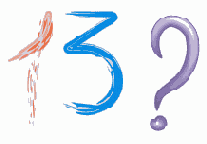
Рис. 2.21. Рисование векторными текстурами
Одну и ту же линию мы сможем «переодевать» многократно, менять вид кисти и ее параметры.
А если появится желание изготовить собственную кисточку, нарисуйте какую-нибудь эдакую штуковину, способную поработать кистью, и выделите ее. Теперь выберите инструмент Artistic Media и щелкните по кнопке-кисточке на панели настроек. Останется нажать кнопочку с дискеткой (вы найдете ее на той же панели настроек) и задать имя для новой кисти. В папке программы CorelDRAW в поддиректории Draw\CustomMediaStrokes появится новый файл с расширением стх, а соответствующая кисточка появится в списке. И вы тут же сможете проверить ее в деле.
Для удаления неудачных кисточек (а неудачи бывают у всех, даже у профессионалок) предназначена кнопочка с мусорным бачком, которую вы тоже найдете на панели настроек.
В режиме Sprayer

В центре панели настроек находится список, позволяющий выбрать вид рисунка (шары, трава, кусты, листья-шишики-желуди, облака, каменные блоки и т. п.).
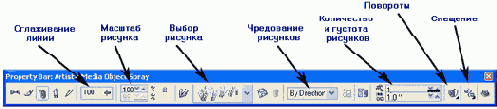
Рис. 2.22. Настройки распылителя
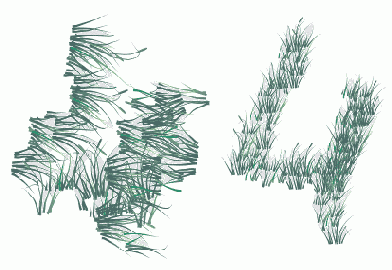
Рис. 2.23, Управляющая линия одна и та же. А результаты...
Но чтобы получающееся изображение хоть немного походило на ту линию, которую мы нарисовали, надо подобрать (чаще всего уменьшить) размеры рисунка (масштаб), а также задать поменьше частоту и густоту появления «брызг» вдоль линии. Если этого не сделать, то получится что-то вроде непонятной кочки (см. рис. 2.23, слева) или в полном беспорядке разбросанных шариков.
Сильно влияют на внешний вид также кнопки Offset (сдвиги распыляемых рисунков друг относительно друга) и Rotation (поворот рисунков).
Короче говоря, повозившись несколько минут с настройками, я получил уже вполне понятную травянистую циферку (рис. 2.23, справа).
Каждый из распыляемых рисунков может состоять не из одной, а из нескольких картиночек, которые следуют друг за другом случайным образом или в определенной последовательности. Способ чередования можно поменять:
Создавать собственные рисунки для распылителя тоже разрешается. Для этого надо нарисовать несколько подходящих объектов, перейти в режим распылителя и выделить их, щелкая по каждому с клавишей Shift. Далее в списке видов распылителя надо отыскать строку New Spraylist (новый распылитель).
Останется только нажать кнопочку

Для изменения состава и сортировки рисуночков в новом распылителе (или в старом, если он вас не вполне устраивает) есть на панели настроек кнопка Spraylist Dialog

Но учтите, что сложные варианты распылителя, да еще и нарисованные с большим количеством повторений, могут рисоваться очень медленно и занимать массу ресурсов процессора.


Рис. 2.24. С позволения сказать каллиграфия
Последняя кнопка из этой серии задает режим Pressure

